Содержание
В отличие от Андроида , на iOS невозможно защитить ваши приложения. У вас не может быть пароля, Touch ID или Face ID, если разработчик приложения не реализует их. Но эй, я не могу дождаться разработчика, поэтому нашел грубый обходной путь. Это не лучший способ, но он определенно работает и блокирует приложения на моем iPhone. Позвольте мне показать вам.
Блокировка приложений на iPhone
Проверяя еще одну функцию iOS, «Экранное время», я обнаружил, что приложение действительно можно заблокировать. iPhone не позволит вам получить доступ к приложению, если вы не введете пароль. Это идеально подходит для добавления пароля в любое приложение. Однако в нем есть две предполагаемые лазейки, поэтому я называю это грубым обходным путем.
- Код-пароль не вступит в силу, если вы не используете приложение хотя бы 1 минуту каждый день.
- Код доступа разблокирует приложение на минимум 15 минут. Если вы снова откроете приложение в течение 15 минут, пароля не будет. При этом если вы используете какое-либо приложение достаточно часто, это не должно быть проблемой.
Чтобы установить пароль, откройте iPhone и перейдите в «Настройки». Перейдите к Экранному времени и коснитесь значка, чтобы открыть соответствующую страницу.
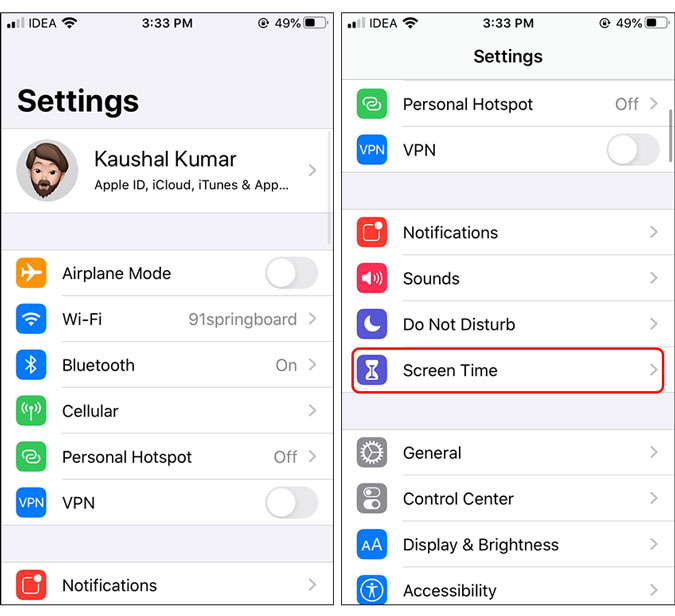
Теперь мы установим код доступа для приложений, которые хотим заблокировать. Это четырехзначный код доступа, который может отличаться от шестизначного пароля iPhone. Это добавляет дополнительный уровень защиты приложениям, если вам когда-нибудь придется сообщить кому-то код доступа к вашему iPhone.
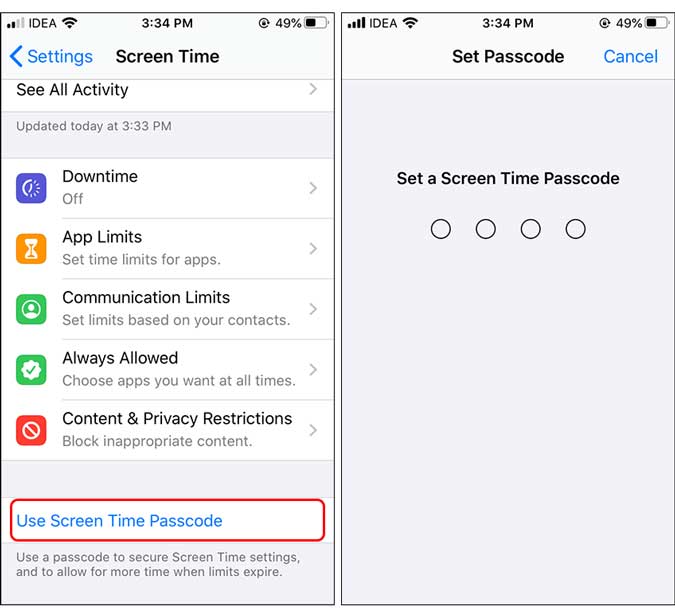
После установки пароля Screen Time предложит вам настроить вариант восстановления. Для настройки вам необходимо использовать свой Apple ID. Это пригодится для разблокировки приложения, если вы когда-нибудь забудете пароль. После этого нажмите «Ограничения приложений», чтобы защитить свои приложения.
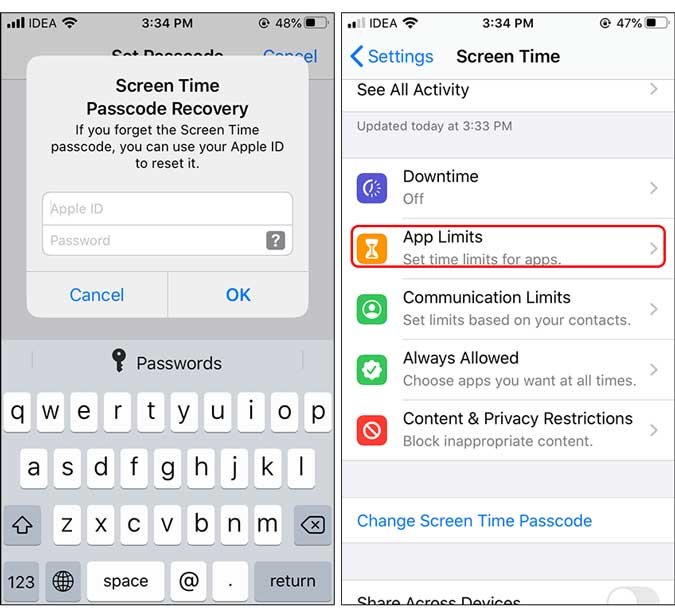
Нажмите кнопку «Добавить лимит», и откроется список всех приложений, установленных на вашем iPhone. Вы можете заблокировать все приложения, кроме приложения «Телефон». После выбора всех приложений нажмите «Далее».
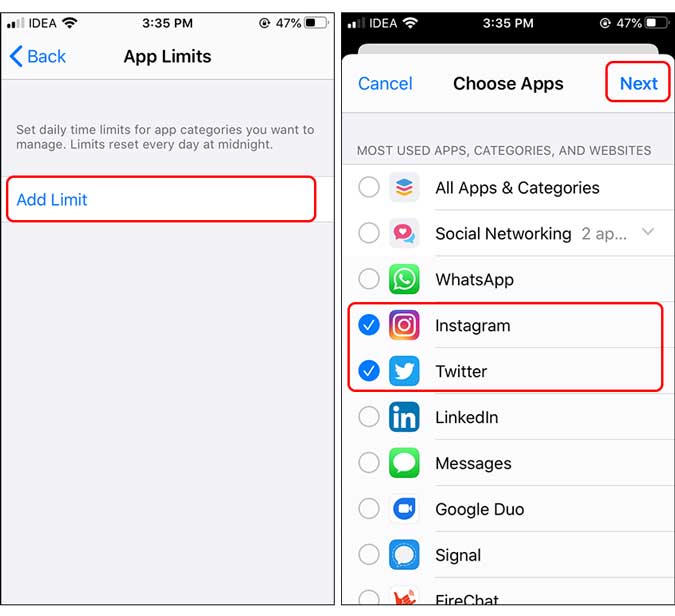
Теперь установите ограничение по времени для этих приложений, в течение которого вы сможете получить к ним неограниченный доступ, выберите одну минуту. Кроме того, не забудьте включить параметр «Блокировать при окончании лимита». Это все, что вам нужно сделать: ваши приложения теперь защищены паролем.
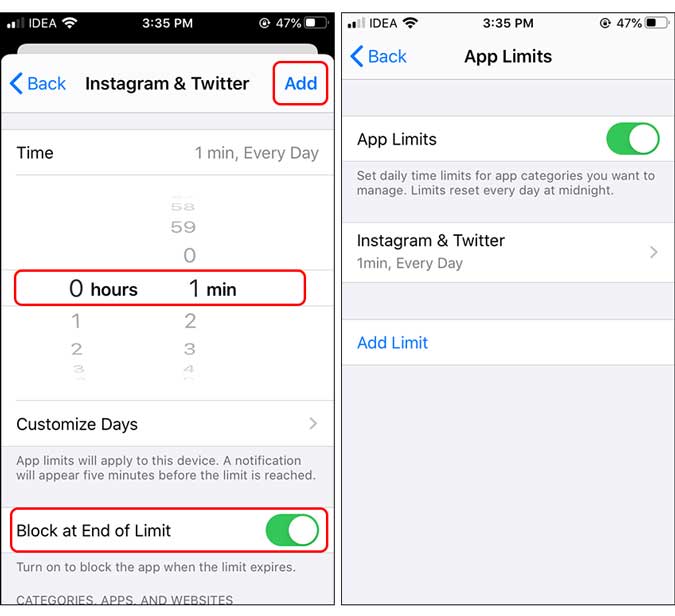
Теперь все приложения, заблокированные паролем, будут выглядеть так, как показано на рисунке ниже. Когда вы пытаетесь открыть заблокированное приложение, оно показывает заставку с надписью «вы достигли предела для этого приложения». Когда вы нажмете «ОК», приложение закроется, но если вы нажмете «Попросить больше времени», оно запросит пароль и предоставит вам доступ к приложению.
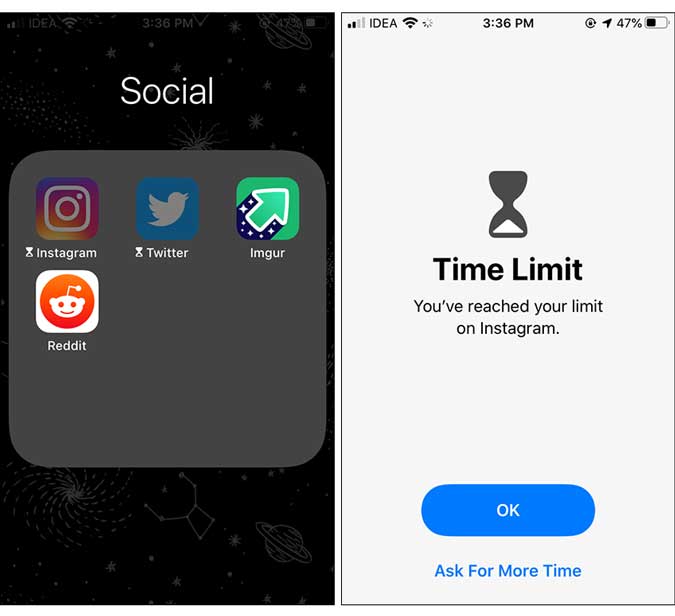
Я упомянул предполагаемые лазейки в этом обходном пути. Одна минута — это минимальный лимит, который вы можете установить для приложения. Это означает, что для обеспечения безопасности приложения вам придется использовать его не менее одной минуты каждый день. До этого приложение открывалось только с паролем, установленным в приложении «Экранное время».
Вторая лазейка этого обходного пути заключается в том, что когда вы вводите пароль для доступа к приложению, оно разблокируется как минимум на пятнадцать минут, и на данный момент нет возможности сократить это время.
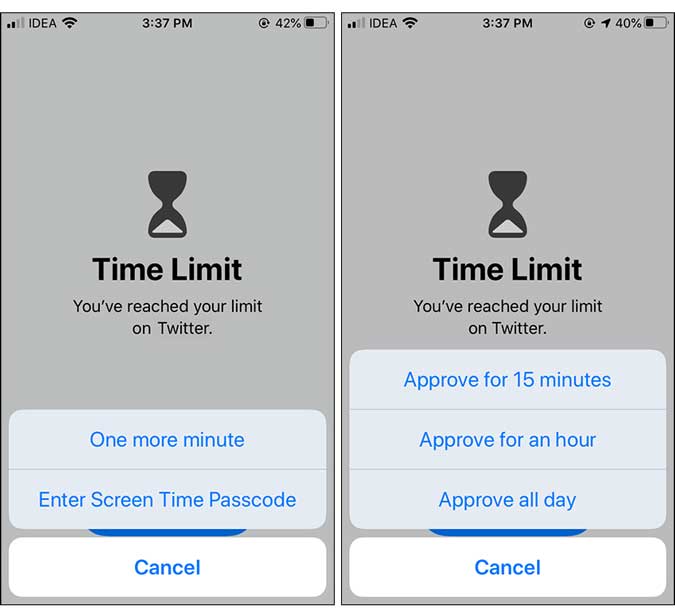
Нет встроенного способа блокировки приложений на iPhone
Apple предлагает пароль, Touch ID и Face ID для защиты вашего iPhone от несанкционированных пользователей. Хотя это довольно безопасно, ничто не останавливает людей, если ваш телефон оставлен разблокированным. Лишь несколько компаний включили Face ID и Touch ID в свои приложения. Например, WhatsApp позволяет включить Face ID и Touch ID , поэтому, даже если вы оставите свой iPhone разблокированным, никто не сможет получить доступ к вашим личным сообщениям. Это также верно и для Эдисона, почтовый клиент, который может защитить паролем ваши электронные письма .
Заключительные слова
Я знаю, что этот обходной путь выглядит не так уж красиво, но он работает очень хорошо, если вы устраните эти две лазейки. В основном это должны быть приложения, которые вы часто используете, например Instagram, Twitter или Tinder. Следовательно, 1-минутный барьер не так уж и сложен. Что вы думаете? Имеет ли смысл блокировать приложения с помощью «Экранного времени»? Дайте мне знать в комментариях или твитнуть мне , если у вас есть лучшая альтернатива.
